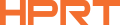
- Accueil
- Produits
- Marques
- Télécharger
-
La solution
By Application
By Industry
- Contact
- À propos
- Site officiel du Groupe
- LABEL DESIGNER
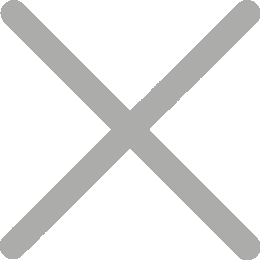
Savoir imprimer les étiquettes d’adresse de la bonne façon peut vous faire gagner plus de temps que vous ne vous attendez pas. Que vous envoyiez des commandes quotidiennes à partir de votre magasin en ligne, que vous envoyiez des factures au bureau, que vous envoyiez des cartes de vacances ou que vous gériez l’inventaire de l’entrepôt, imprimer rapidement et correctement des étiquettes peut rendre tout plus fluide.

Alors, comment imprimez-vous exactement des étiquettes d'adresses à partir d'Excel, de Google Sheets ou de Word? Chaque outil a sa propre méthode - certains impliquent la fusion de courrier, d'autres reposent sur des modèles ou des add-ons intégrés. Voici ce dont vous aurez besoin pour commencer:

Ensuite, je vais utiliser le HPRT D35 Imprimante d'étiquettes thermiques 3 pouces comme exemple pour vous guider à travers le processus étape par étape d'impression d'étiquettes d'adresses à l'aide d'Excel, Word ou de Feuilles Google.
Excel est l'un des outils les plus populaires pour la gestion des données des destinataires, et avec HPRT D35, l'impression d'étiquettes d'adresses devient transparente. Étapes pour imprimer des étiquettes d'adresse à partir d'Excel:
Vous pouvez également sauter la fusion de courrier Word et importer votre feuille Excel directement dans le logiciel HereLabel. C’est une façon beaucoup plus simple de concevoir des modèles et de gérer l’impression par lots.
Voici comment ça fonctionne :
Étape 1 :
Créez un fichier Excel qui comprend toutes les données d'adresse que vous souhaitez imprimer - nom du destinataire, adresse, numéro de téléphone, etc. Par exemple, il pourrait s'agir d'une liste de destinataires de cartes de vacances, de clients commandant en ligne ou de gagnants de cadeaux de produits.

Étape 2 :
Allez à IciLabel et inscrivez-vous pour un compte gratuit. L'interface est propre et conviviale, et tout le processus se déroule en douceur.
HereLabel est un logiciel de conception d'étiquettes gratuit et convivial qui prend en charge la synchronisation en temps réel sur les plateformes Web, PC, iOS et Android. Il offre également des versions téléchargeables pour Windows, Mac et appareils mobiles pour répondre à différentes préférences d'utilisation. Mieux encore, il dispose d'une riche bibliothèque de modèles prêts à l'utilisation, prend en charge l'impression par lots, l'importation de données à partir d'Excel, SQL ou Access et la création de codes QR et de codes à barres. Plongeons et essayons-le !

Étape 3 :
Une fois connecté, accédez à la page d’éditeur d’étiquettes et cliquez sur « Modèle d’industrie » pour explorer une large sélection de modèles préconçus pour diverses industries. Vous pouvez également rechercher par modèle d'imprimante ou taille de papier pour trouver le meilleur match pour votre configuration.
Astuce : Assurez-vous de sélectionner la taille correcte de l’étiquette pour éviter les désalignements ou les erreurs d’impression.

Étape 4 :
À l’intérieur de l’éditeur, cliquez sur la case rouge intitulée « Texte de base de données » Téléchargez votre fichier Excel et sélectionnez les champs que vous souhaitez inclure, tels que nom, adresse, numéro de téléphone, etc. Cliquez sur les boîtes de texte pour personnaliser les polices, les tailles, l'espacement et la mise en page jusqu'à ce que tout semble juste.

Étape 5 :
Une fois que vous avez terminé de concevoir, cliquez simplement sur « Imprimer ». Une fenêtre d’aperçu s’affichera. Vérifiez à deux reprises que tout est en place et que les étiquettes sont correctes. Si tout semble bien, commencez votre impression par lots en un clic.

Tout a-t-il été étonnamment lisse pendant le processus d'impression? C’est exactement ce que HPRT est conçu pour offrir: étapes claires, flux de travail efficace et étiquettes qui impriment avec précision, sans embouteillages ou retards. Il ne s’agit pas seulement d’économiser du temps ; Il s’agit de réduire l’essai et l’erreur et de bien faire les choses la première fois.
Si vous êtes quelqu'un qui travaille principalement dans le cloud, ne vous inquiétez pas, l'impression d'étiquettes d'adresses ne se limite pas aux logiciels de bureau. Avec l'aide de puissants add-ons comme Labelmaker, Google Sheets peut facilement gérer la création d'étiquettes d'adresses aussi. C’est une excellente option pour les équipes qui collaborent en ligne ou pour les utilisateurs qui veulent un flux de travail entièrement basé sur le cloud sans changer de plateforme.
Vous pouvez également saisir manuellement des adresses directement dans Word et imprimer des étiquettes, en particulier lorsque vous travaillez avec des listes de diffusion plus petites.
Quelques conseils simples peuvent vous aider à éviter les maux de tête courants comme les impressions tordues, les étiquettes vides ou les embouteillages de papier.
Utilisez le bon papier d'étiquette pour votre type d'imprimante (par exemple, rouleaux thermiques pour imprimantes thermiques, feuilles d'étiquettes A4 pour jet d'encre).
Exemple: L'utilisation d'étiquettes à jet d'encre dans une imprimante thermique entraînera une sortie vide - aucun revêtement réactif à la chaleur signifie aucune impression.
Chargez le papier exactement comme indiqué dans le manuel de votre imprimante.
Exemple : Pour les imprimantes à rouleau, charger le rouleau en arrière peut entraîner des erreurs d'alimentation ou des erreurs de capteur.
Calibrez la taille et les marges de l'étiquette dans le logiciel HereLabel avant d'imprimer.
Exemple : Si vous imprimez des étiquettes d’expédition 4x6, assurez-vous que le modèle correspond à votre taille de papier, sinon les pièces peuvent être coupées.
Exécutez toujours une impression de test pour confirmer l'alignement.
Exemple : Un test rapide peut vous aider à détecter des problèmes tels que des codes à barres déplacés ou des adresses à moitié imprimées avant de gaspiller 50 étiquettes.
Même les utilisateurs expérimentés rencontrent des problèmes: l'impression de test et le dépannage rapide peuvent économiser du temps, du papier et de la frustration.
Imprimer une feuille d'essai avant l'impression en vrac.
Exemple : Avant d'imprimer 200 étiquettes d'adresses de retour pour une campagne de vacances, faites un aperçu sur une seule feuille pour vous assurer que tout est en ligne.
Vérifiez deux fois l'alignement du modèle et la direction d'alimentation.
Exemple : Si les étiquettes sont imprimées hors centre, le flux peut être inversé ou le modèle mal aligné.
Mettez à jour votre pilote d'imprimante si la sortie est floue ou décolorée.
Exemple : Une simple mise à jour du pilote corrige instantanément les codes QR flous sur l’imprimante d’étiquettes thermiques d’un utilisateur.
Nettoyez régulièrement la tête d'impression, en particulier pour les imprimantes thermiques.
Exemple : Si vous remarquez des impressions disparues ou inégales, un essuyement rapide avec de l’alcool peut rétablir la clarté.
Avec plus de 20 ans d'expérience dans l'impression d'étiquettes, HPRT sait ce dont les entreprises ont vraiment besoin: des solutions rapides, stables et fiables qui fonctionnent simplement. Nos imprimantes prennent en charge une large gamme de types d'étiquettes, fonctionnent sans heurt avec des plateformes de conception d'étiquettes professionnelles comme HereLabel et offrent des résultats précis et cohérents, que vous soyez dans le commerce au détail, la logistique ou l'industrie. Et si vous vous demandez comment imprimer des étiquettes d'adresses à partir d'Excel, Word ou Google Sheets, HPRT le rend simple et efficace.
Nous recherchons activement des distributeurs pour rejoindre notre réseau mondial. En partenariat avec HPRT, vous bénéficierez de prix compétitifs, de marges de bénéfice solides, d’un support après-vente réactif et d’unités de démonstration pour stimuler votre marketing local.